포토샵 기초 - 그리드(Grid) 설정하기
오늘은 포토샵 기초 강좌인 그리드(Grid) 설정하는 방법에 대해서 알아봅시다. 그리드는 가이드와는 다른 개념으로 페이지에 모눈종이처럼 표시를 하는 것을 말합니다. 가이드가 원하는 위치에 직접 라인을 그려서 만든다면 그리드는 정해진 수치대로 라인을 그어줍니다.
참고로 가이드와 룰러의 사용법에 대해 궁금하시다면 아래의 포스팅을 확인해 보세요.
2019/01/27 - [디자인 정보/포토샵 강좌] - 포토샵 룰러(Ruler)와 가이드(Guide) 사용 방법
가이드와 그리드는 모두 작업 환경에서만 표시되는 것이며 저장할 때 같이 저장되지는 않습니다. 저장한 파일에 그리도 표시는 보이지 않는다는 말이죠. 그러니 작업할 때 편하게 사용하시고 작업물을 저장하시면 됩니다.
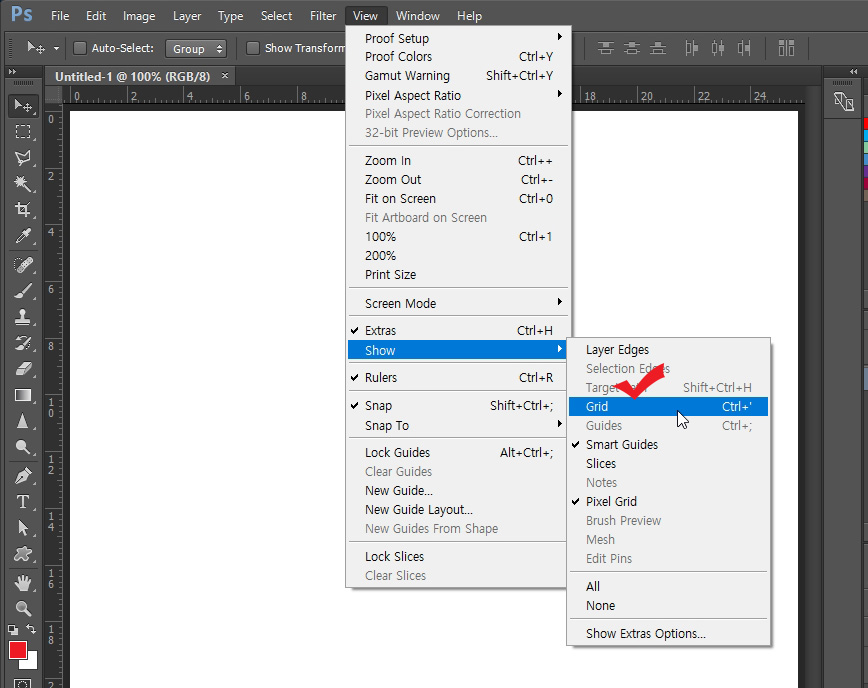
그리드(Grid)를 켜는 방법입니니다. View > Show > Grid를 클릭하면 바로 화면에 그리드가 표시됩니다. 단축키는 [ Ctrl+' ]입니다.
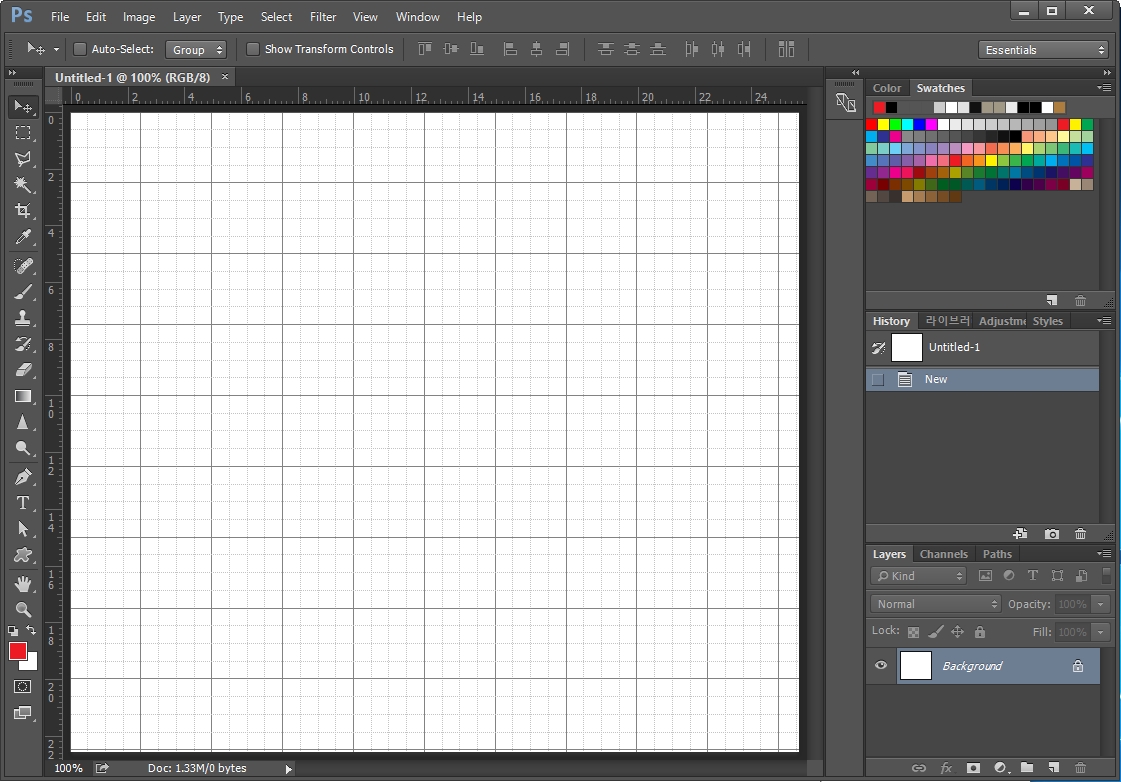
그리드를 보이게 하면 위 화면처럼 기본 설정된 격자무늬가 나오게 됩니다. 그리드를 다시 없애고 싶으시다면 View > Show > Grid를 체크 해제하시면 됩니다.
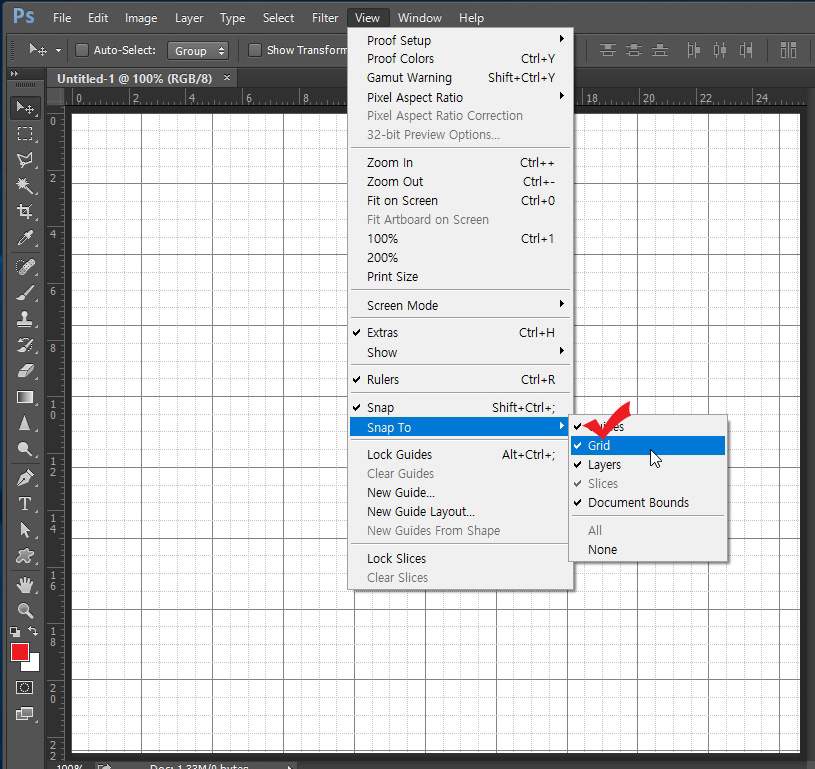
오브젝트를 그리드에 딱 맞춰서 만들고 싶다면 View > Snap to > Grid를 클릭하세요. 그러면 작업물이 그리드 라인에 딱 달라붙게 그려집니다.
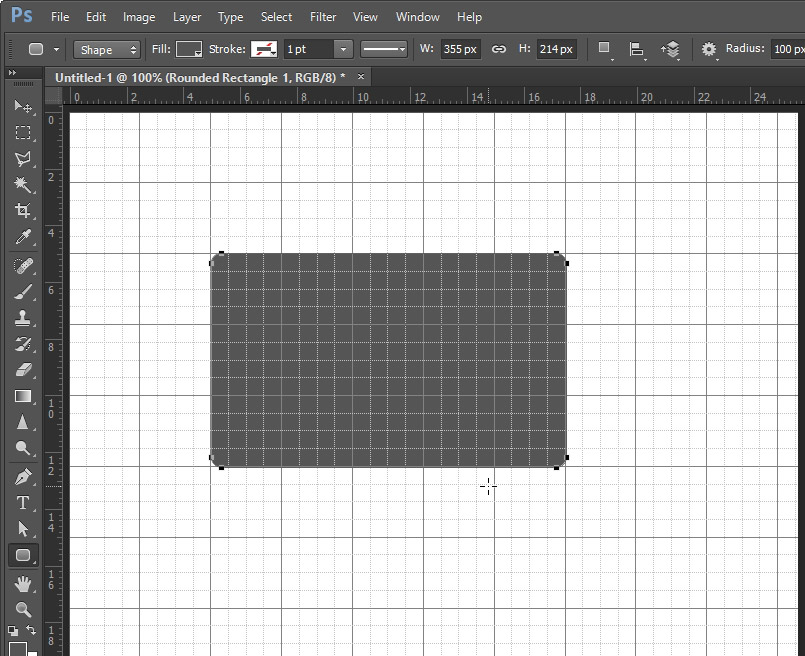
Snap to Grid를 체크한 후 도형을 하나 그려보면 그리드 라인에 딱 달라붙는 것을 느끼실 수 있습니다.
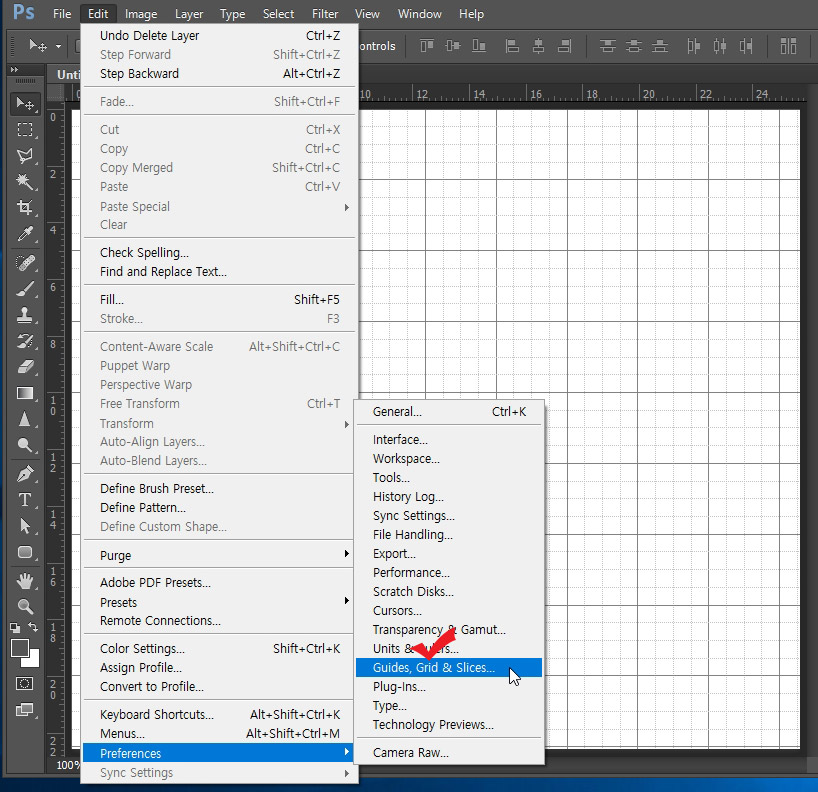
그리드의 색상 및 간격을 설정하는 방법입니다. Edit > Preferences > Guides, Grid & Slices를 클릭해 주세요.
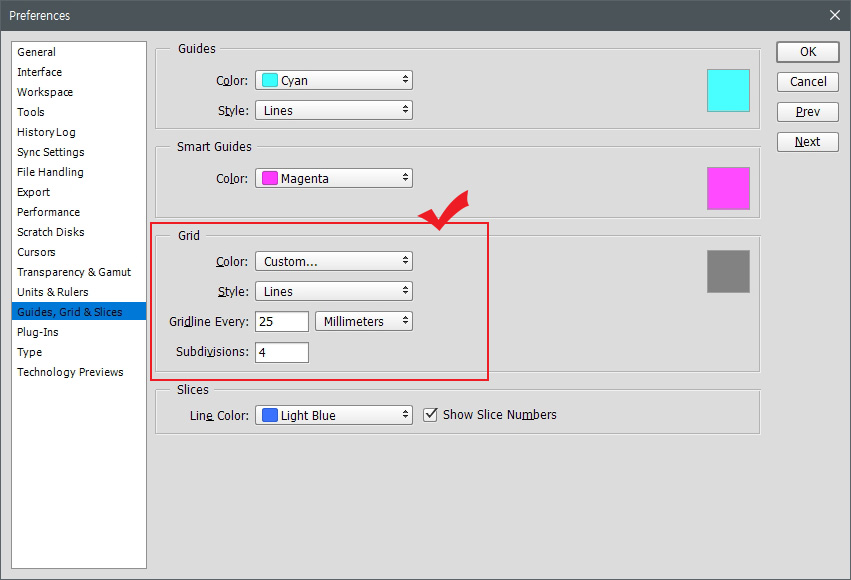
위 화면이 나오는데 가이드와 스마트 가이트, 그리드, 슬라이스를 모두 설정하는 화면입니다. 3번째에 보시면 Grid 설정 칸이 있습니다.
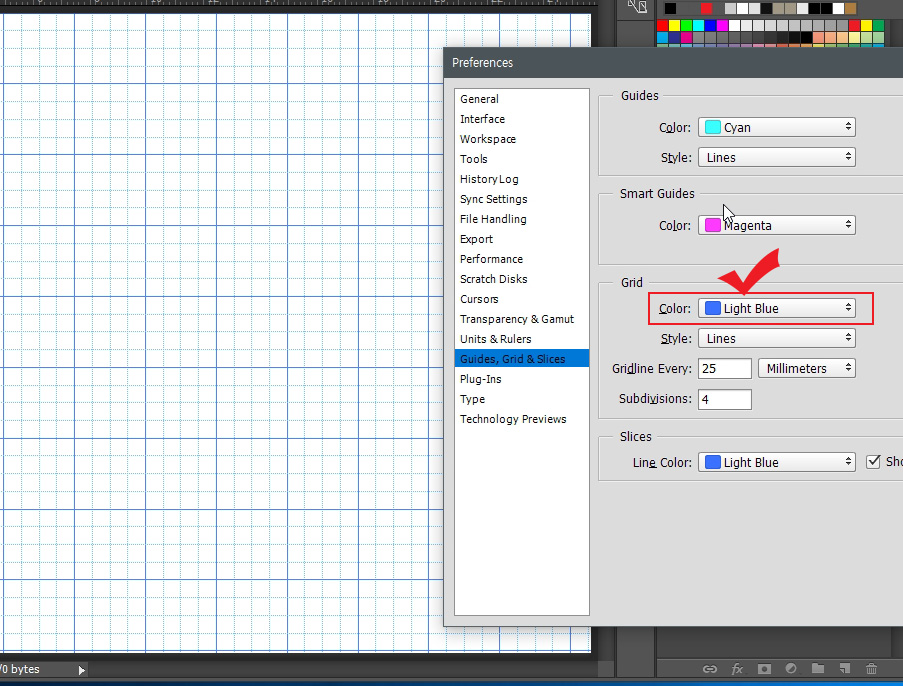
그리드 색상을 변경하시려면 Color를 클릭하시고 선택하시면 됩니다.
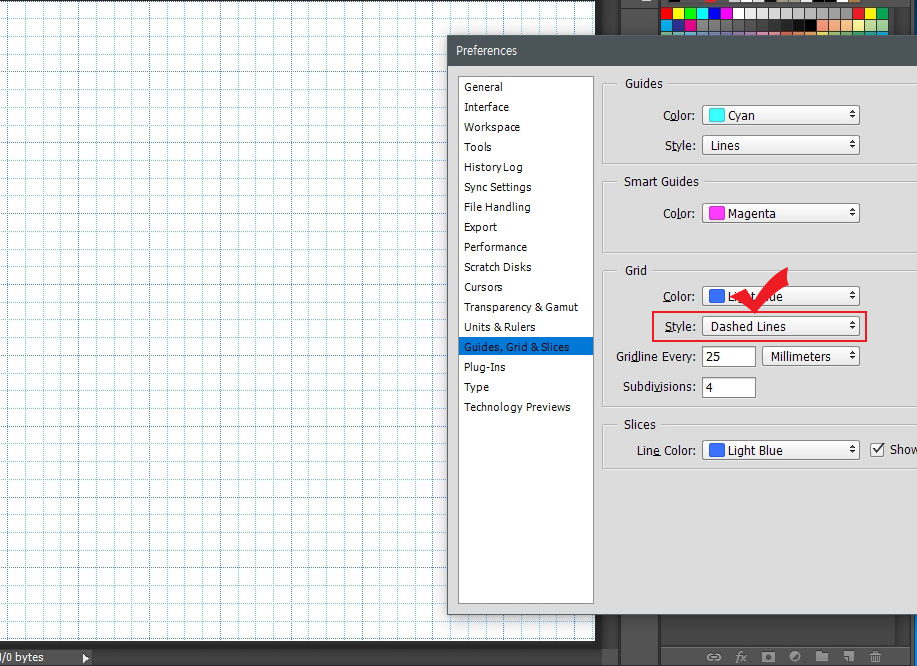
그리드 스타일을 변경할 수 있는데 원래 것이 "Line"이고 위 화면은 "Dashed Lines(점선)"으로 바꿔본 것입니다.
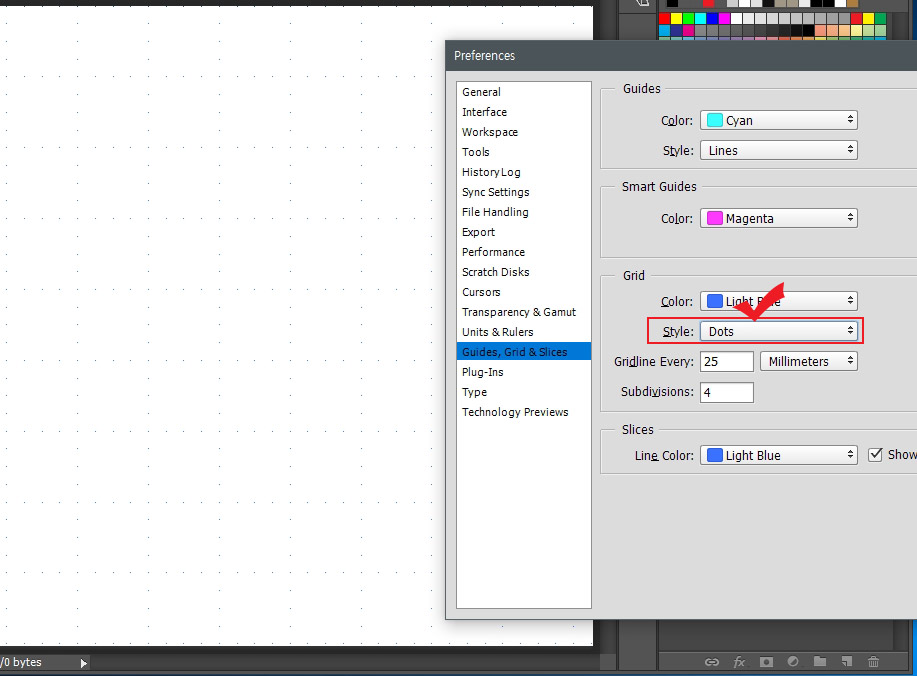
그리스 스타일을 "Dots"로 바꿔 보았습니다. 잘 안 보이긴 하지만 다른 라인들보다 작업하기에는 편할 수 있습니다.
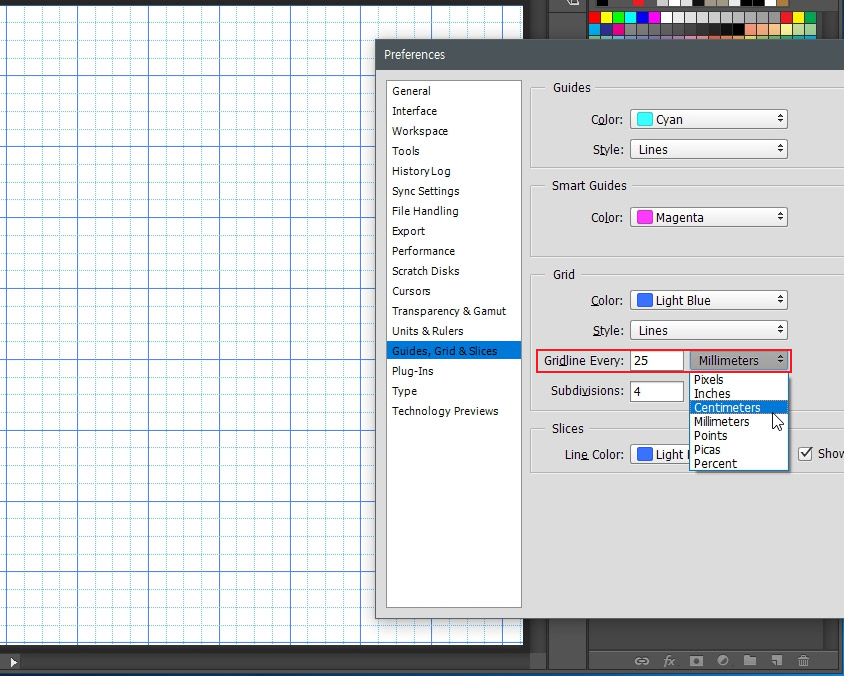
그리드 단위는 "Gridline Every"에서 설정하실 수 있습니다. 숫자를 적고 단위를 적으면 매 단위마다 그리드가 만들어집니다. 예를 들어 25 Pixels로 설정을 하면 매 25 pixel 간격으로 큰 그리드가 만들어집니다.
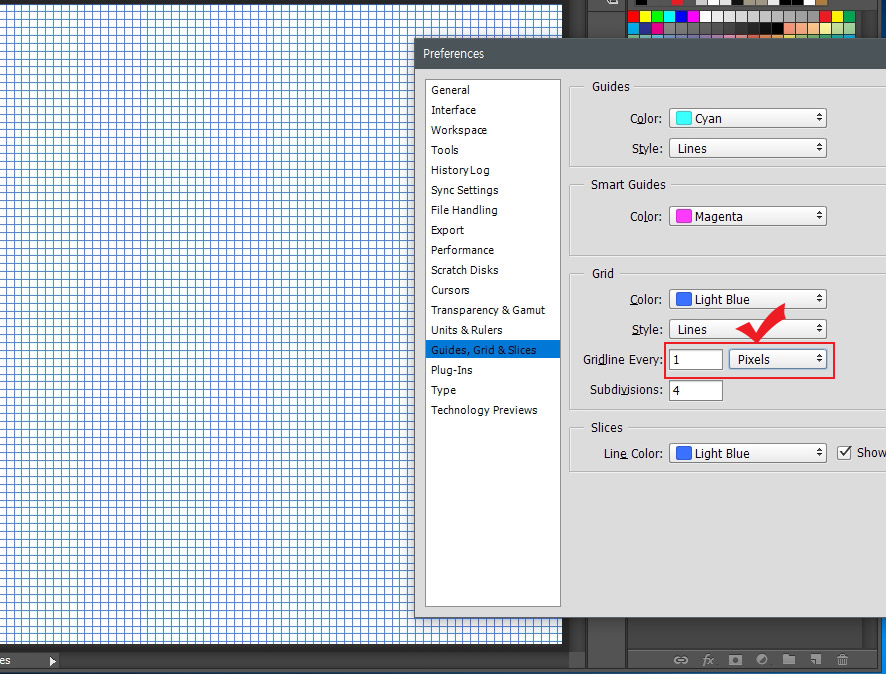
1픽셀 단위로 그리드를 만들어 보면 위와 같이 보이게 됩니다. 작업하실 창의 사이즈에 맞춰서 그리드를 설정하시면 됩니다.
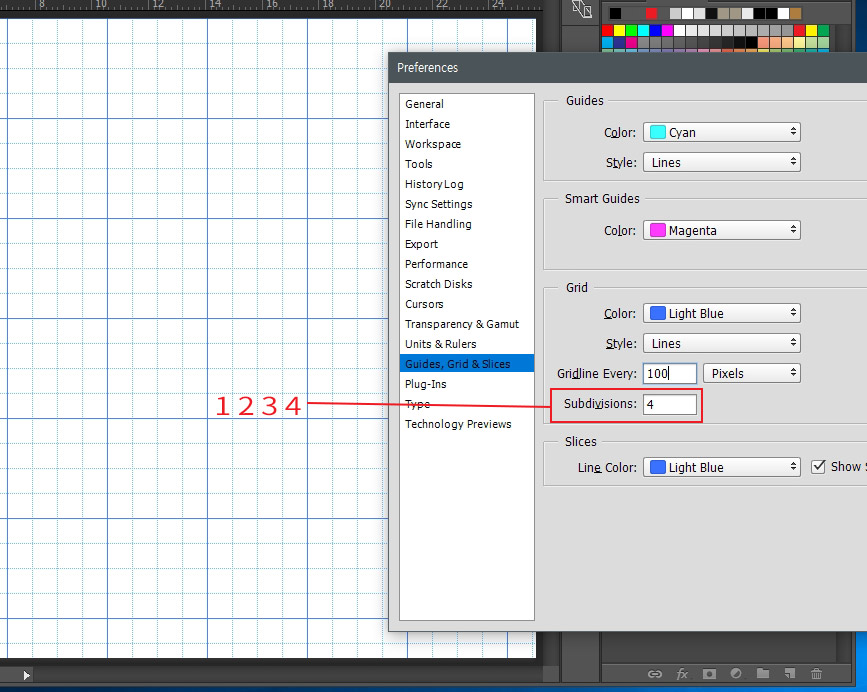
Subdivisions에서는 큰 칸 안에 들어가는 작은 칸의 수를 설정할 수 있습니다. 1로 설정하면 작은 칸들은 없어집니다.
포토샵 그리드 설정에 대해 알아보았는데 그리드는 포토샵으로 웹사이트를 만들거나, 그림을 그리시는 분들이 자주 사용하는 기능입니다. 정교한 작업을 요하는 곳에 필요하기 때문에 관련된 일을 하시는 분들은 설정하는 법을 알아놓으시면 편리하실 겁니다.





댓글